Comment utiliser Google Search Console pour le référencement : un guide de démarrage rapide
Publié: 2023-09-20Vous voulez vous assurer que votre site Web et votre contenu apparaissent dans les résultats de recherche Google ?
Google Search Console (GSC) peut vous aider.
C'est l'un desmeilleurs outils de référencement disponibles .Vous pouvez voir les performances de votre contenu dans les résultats de recherche, résoudre les problèmes d'indexation, surveiller les liens externes, et bien plus encore.
Les données de la console de recherche Google sont très précieuses car ellesproviennent directement de Google – sans estimations de tiers.
Dans ce guide, nous allons vous montrer comment utiliser GSC pour renforcer la présence de votre site Web sur Google.
Ce n’est pas un long manuel dont la lecture prendra toute la journée. Il s'agit d'un guide de démarrage rapide pour vous aider à configurer et à commencer à utiliser les fonctionnalités les plus utiles de GSC.
Nous couvrirons :
- Qu'est-ce que la console de recherche Google
- Comment configurer et vérifier votre compte
- Comment utiliser l'outil d'inspection d'URL
- Comment surveiller et corriger les erreurs d'exploration
Qu'est-ce que la console de recherche Google ?
Google Search Console est un ensemble d'outils gratuits fournis par Google. Il aide les propriétaires de sites à comprendre comment Google voit leur site Web et comment il se comporte dans les résultats de recherche.
GSC est entièrement gratuit et propose une gamme de fonctionnalités pour vous aider à améliorer les performances de référencement. Vous pouvez diagnostiquer les problèmes techniques de référencement, surveiller le classement des recherches et soumettre de nouvelles pages afin que Google en soit informé.

Dans une récente enquête Ahrefs, GSC a été classé comme l'outil de référencement le plus utilisé :

Configuration de votre compte GSC
Vous devez créer un compte avant de pouvoir accéder à l'ensemble d'outils GSC.
Voici comment procéder :
Créer un compte
Rendez-vous sur le site Web de GSC et cliquez sur le bouton « Démarrer maintenant » :

Vous aurez besoin d'un compte Google, alors inscrivez-vous ou associez votre compte existant à GSC.
Une fois connecté, vous pouvez ajouter votre site Web.
Vous ne pouvez pas simplement saisir votre URL et obtenir un accès instantané. Google doit vérifier que le site Web que vous ajoutez est bien le vôtre ou que vous êtes autorisé à le gérer.
Ce processus peut être un peu compliqué.

Source de l'image
Mais nous allons vous montrer comment procéder de manière simple .
Ajouter une propriété à votre compte Search Console
Dans GSC, une « propriété » est un site Web ou une application que vous souhaitez gérer.
S'il s'agit de votre première propriété GSC, cliquez sur « Démarrer » une fois inscrit.
Si vous gérez plusieurs sites Web, cliquez sur « Rechercher une propriété » dans le menu en haut à gauche, puis sur « Ajouter une propriété » dans le menu déroulant.

Google vous permet de vérifier votre propriété au niveau du domaine ou en utilisant un préfixe d'URL.
Choisir un domaine vous donnera plus d'informations, mais vérifier votre propriété peut être un peu plus compliqué.
Saisissez l'URL de votre site Web et cliquez sur « CONTINUER ».

Vous devrez suivre quelques étapes pour prouver que vous possédez ou contrôlez le site Web que vous ajoutez.
C'est facile si votre domaine est enregistré auprès de l'un des fournisseurs répertoriés.
Sélectionnez votre fournisseur dans la liste et lancez la vérification.

Ensuite, connectez-vous à votre compte de registraire et suivez les étapes fournies pour terminer la vérification.
Une fois que vous avez terminé, vous verrez un message de confirmation comme celui-ci :
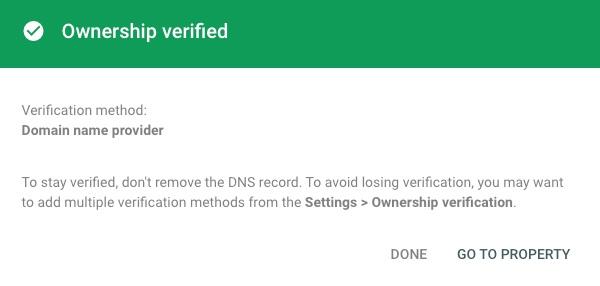
Si votre domaine n'est pas enregistré auprès d'un fournisseur répertorié, cliquez sur « Tout fournisseur DNS », puis sur « COMMENCER LA VÉRIFICATION ».
Vous devrez ajouter un enregistrement TXT à votre DNS pour terminer cette étape. Cela peut être un peu plus difficile.
Mais Google propose une vidéo utile pour vous guider tout au long du processus :
Configurer la vérification via le téléchargement de fichiers HTML ou d'autres méthodes
Vous disposez de quelques options supplémentaires si vous vérifiez la propriété du site à l'aide de l'option de préfixe d'URL.
Le moyen le plus simple consiste à utiliser un « téléchargement de fichier HTML ». Cela implique l’ajout d’un petit morceau de code à votre site Web.
Cliquez sur « Fichier HTML » dans les options de vérification et téléchargez le fichier HTML sur votre ordinateur.

Prenez le fichier téléchargé et ajoutez-le au répertoire racine de votre propriété.
Ensuite, retournez à GSC et cliquez sur le bouton « Vérifier ». Cela indique à GSC de rechercher le fichier sur votre site Web.
Vous pouvez également ajouter une balise HTML à votre en-tête ou utiliser Google Tag Manager ou Google Analytics pour vérifier. Choisissez la méthode qui vous convient le mieux.
Connectez vos comptes Analytics et Search Console
Après avoir vérifié votre propriété, vous pouvez connecter vos comptes GSC et Google Analytics. Cela vous permettra de voir vos données GSC dans votre compte Analytics.
C'est une décision intelligente qui peut vous faire gagner beaucoup de temps.
Dans GSC, recherchez « Paramètres » dans le menu de gauche.

Cliquez sur « Associations ».


Sélectionnez "Connecter une propriété Google Analytics à cette propriété".

Choisissez le compte Google Analytics auquel vous souhaitez vous connecter parmi les options. Si vous ne disposez que d'une seule propriété Analytics, une seule option s'affiche.

Une fois que vous avez terminé, vous pourrez voir les données GSC dans votre compte Analytics.
Google Analytics n'est pas votre seul moyen d'analyser votre site Web et de suivre les visiteurs. Consultez notre liste d’alternatives GA4 pour découvrir vos options.
Associer GSC à Google Ads (facultatif)
Si vous diffusez des campagnes de recherche payantes, vous pouvez également connecter votre compte Google Search Console à votre compte Google Ads.
Cela vous donnera une comparaison de vos mots-clés payants et organiques. Cela peut être un excellent moyen de découvrir de nouveaux mots-clés à cibler dans votre contenu et vos campagnes publicitaires.
Dans votre compte Google Ads, cliquez sur "Administrateur" dans le menu de gauche, puis sur "Comptes associés".
Cliquez sur « Search Console » dans la liste des options.

Saisissez votre URL et cliquez sur « Lier le site » pour connecter GSC à Google Ads.

Utilisation de l'outil d'inspection d'URL
GSC dispose de nombreux outils de référencement essentiels. L’un des plus précieux est l’outil d’inspection d’URL.
Voici ce qu'il fait et comment l'utiliser :
Présentation de l'outil d'inspection d'URL
L'outil d'inspection d'URL vous aide à voir comment Google affiche des pages spécifiques de votre site Web. Il indique si Google a découvert, exploré et indexé la page.
Si votre page n’a pas été indexée, elle n’apparaîtra pas dans les résultats de recherche et n’attirera pas de trafic organique.
L’outil était une grande nouveauté lors de sa sortie en 2018.
C'est génial > Nouvelle inspection fonctionnelle des URL dans Google Search Console si une page n'est pas indexée, nous pouvons maintenant pourquoi https://t.co/7aVW2bbxvy pic.twitter.com/Na5B3QoRWY
– Aleyda Solis (@aleyda) 25 juin 2018
Test des URL en direct pour les problèmes d'indexation
Vous trouverez l'outil d'inspection d'URL en haut de la page de votre tableau de bord GSC.
Saisissez l'URL de la page que vous souhaitez tester.

GSC vérifiera la page en temps réel, ce qui peut prendre une minute.
Une fois le test terminé, vous verrez une répartition de l’indexabilité de la page. Ce rapport vous indiquera si Google a indexé la page ou s'il y a des problèmes que vous devez résoudre.

Tester les URL en direct vous aide à vous assurer que vos pages peuvent être trouvées sur Google. S'il y a un problème, vous le saurez et pourrez le résoudre.
Soumission de nouvelles pages à indexer avec la fonctionnalité d'indexation de demande
Si vous avez ajouté une nouvelle page à votre site Web ou apporté des modifications à une ancienne, vous pouvez en informer Google à l'aide de l'outil d'inspection d'URL.
Tout d’abord, effectuez un test en direct de l’URL que vous souhaitez que Google indexe.
Une fois la vérification initiale effectuée, vous verrez un bouton « DEMANDE D'INDEXATION » dans le rapport.

Après avoir soumis la page, elle pourra apparaître dans les résultats de Google lorsque les utilisateurs rechercheront des mots-clés pertinents.
Surveillance des erreurs d'exploration dans GSC
Des erreurs d'exploration se produisent lorsque Google essaie de visiter une page de votre site Web mais n'y parvient pas. Vous devez rechercher et corriger ces erreurs afin que Google puisse explorer et indexer vos pages.
Comprendre les différents types d'erreurs d'exploration
Google divise les erreurs d'exploration en deux catégories.
Erreurs du site
Ce sont de gros problèmes car ils empêchent Google d’examiner l’ensemble de votre site Web. Si vous rencontrez des erreurs sur le site, elles doivent être corrigées dès que possible.
Erreurs d'URL
Ces erreurs affectent des pages Web spécifiques de votre site. Bien qu'ils ne soient toujours pas bons, ils sont moins graves car ils n'affectent qu'une seule page Web, et non l'ensemble du site.
Comment rechercher et corriger les erreurs d'exploration dans GSC
Vous pouvez trouver des erreurs d'exploration en testant des pages individuelles à l'aide de l'outil d'inspection d'URL ou en examinant votre rapport d'indexation de pages.
Vous pouvez accéder au rapport d'indexation des pages en cliquant sur « Pages » dans le menu de gauche de votre tableau de bord GSC :

Cela vous montrera le nombre de pages indexées sur votre site Web et les pages sur lesquelles Google a rencontré des problèmes.

Si vous faites défiler la page vers le bas, vous verrez une liste de raisons pour lesquelles les pages n'ont pas été indexées. Certains seront des erreurs d’exploration, tandis que d’autres se situeront au niveau de l’indexation.
Vous pouvez en savoir plus sur une erreur spécifique et les pages concernées en cliquant dessus.
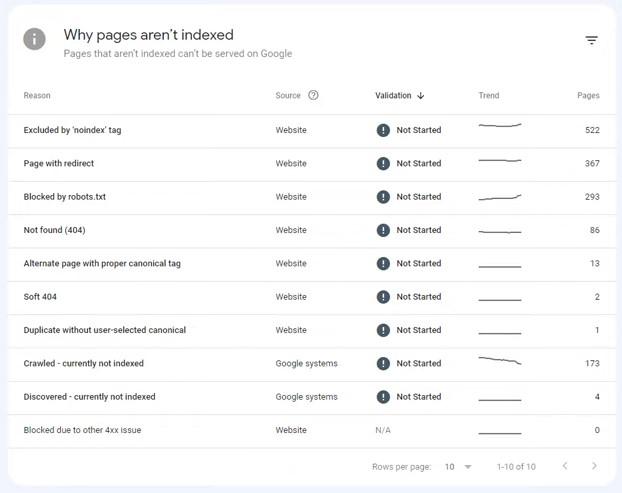
En fonction de l'erreur, vous devrez effectuer différentes actions pour résoudre le problème :
404 introuvable
Assurez-vous que la page existe à l'URL. Si ce n'est pas le cas, supprimez l'URL de votre plan de site XML et remplacez tous les liens internes qui y pointent.
erreur du serveur
Vérifiez auprès de votre hébergeur que votre serveur fonctionne.
Bloqué par Robots.txt :
Assurez-vous que le fichier « robots.txt » de votre site Web est correctement configuré. Vous pouvez utiliser l'outil de test robots.txt de Google pour vous assurer que Googlebot peut accéder à vos pages.
Erreur de redirection
Si vous utilisez une redirection pour diriger les visiteurs vers une autre page, assurez-vous qu'elle fonctionne correctement. Évitez les chaînes de redirection, car Google les traite comme une erreur 404. Ils peuvent également gaspiller votre budget d’exploration.
Balise sans index
Une balise noindex indique à Google de ne pas inclure une page dans les résultats de recherche. Googlebot explorera toujours ces pages, mais elles ne seront pas indexées.
Si vous souhaitez que la page soit indexée, supprimez l'instruction noindex de la page.
Une fois que vous avez corrigé une erreur, revenez à GSC et cliquez sur le bouton « VALIDER LE CORRECTIF ».

Google pourra désormais explorer et indexer la page.
Vous devrez consulter régulièrement le rapport d'indexation des pages. Assurez-vous qu'il n'y a pas de nouvelles erreurs qui pourraient avoir un impact sur votre classement dans les recherches organiques et votre trafic organique.
Libérer le potentiel de classement avec Google Search Console
GSC est l'outil de référencement le plus important de votre pile. Il montre comment Google voit votre site, vous alerte en cas de problèmes et vous aide à trouver des solutions.
Nous n'avons fait qu'effleurer la surface de ce que GSC peut faire.
Une fois vos pages indexées, vous verrez quelles requêtes de recherche les internautes utilisent pour trouver votre site. Vous pourrez également surveiller les backlinks dans votre rapport de liens et recevoir des informations sur la façon d'améliorer l'expérience utilisateur de votre site.
Vous pouvez utiliser GSC pour maintenir votre site Web en bon état et maximiser votre potentiel de classement.
